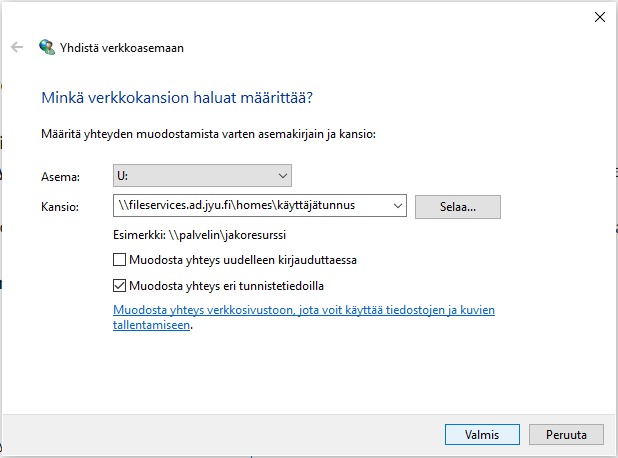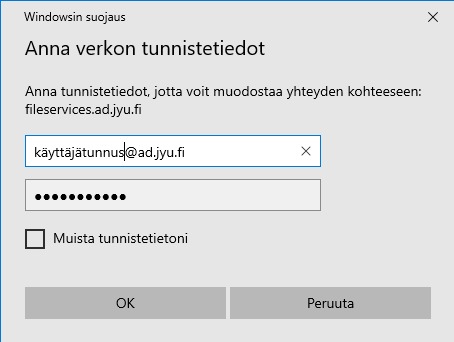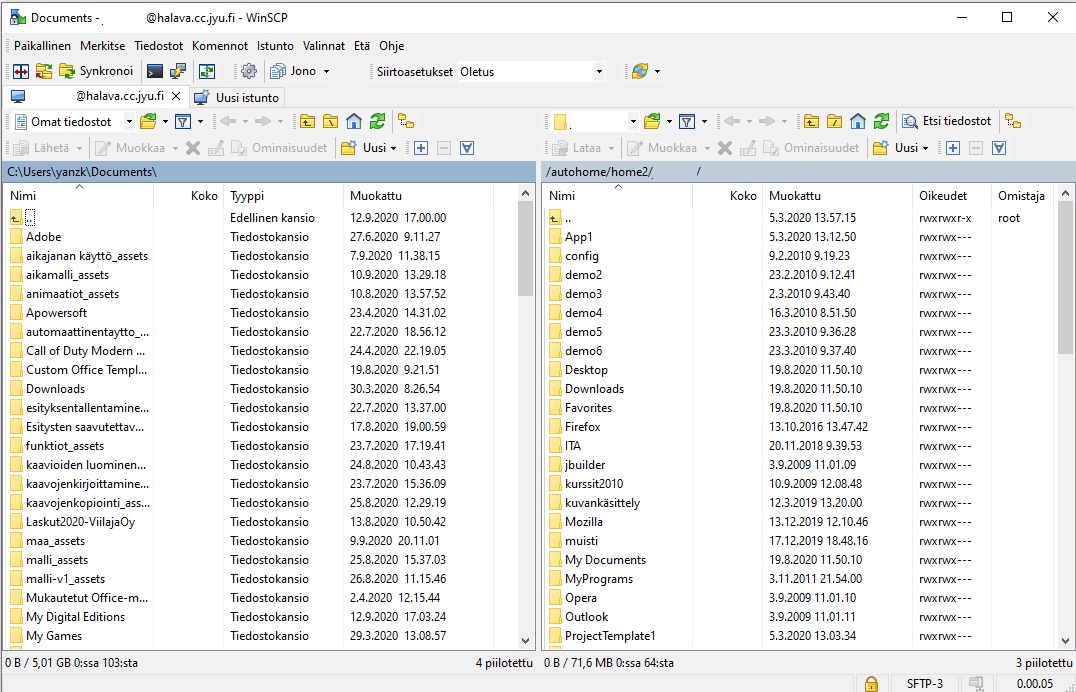Verkkolevyjen käyttö Windowsilla
VPN-yhteydellä
VPN-yhteyden avulla päästään käyttämään yliopiston tarjoamia verkkolevyjä.
1. Verkkolevyjen käyttäminen aloitetaan ensimmäiseksi yhdistämällä VPN-yhteys.

Tämä tietokone -kuvakeeseen ja valitaan yläpalkista Tietokone sekä seuraavaksi ilmestyvistä kuvakkeista Yhistä verkkoasemaan.

3. Nyt auki olevassa Ydistä verkkoasemaan -ikkunassa määritellään asetukset aseman kirjaimen, kansion ja tunnistetietojen osalta ennen yhdistämistä.
4. Valitaan ensimmäiseksi aseman kirjain Asema kohtaan. Kirjaimeksi voi valita minkä tahansa kirjaimen alasvetovalikosta.
5. Kirjoitetaan seuraavaksi Kansio-kenttään verkkolevyn osoite, mihin yhteys halutaan luoda.
|
Verkkolevyjen osoitteet |
|
U-asema: \\fileservices.ad.jyu.fi\homes\käyttäjätunnus W-asema: \\karahka2.cc.jyu.fi\käyttäjätunnus S-asema: \\fileservices.ad.jyu.fi\commonshare |
6. Valitaan lopuksi "Muodosta yhteys eri tunnistetiedoilla" kohta aktiiviseksi.
7. Klikataan Valmis-painiketta.
8. Nyt aukeaa kirjautumisikkuna, johon tulee yliopiston käyttäjätunnus muodossa käyttäjätunnus@ad.jyu.fi ja salasana.
9. Klikataan OK-painiketta ja verkkolevy ilmestyy näkyviin koneesi Tämä tietokone sisällön alle.

Nyt yhdistetty verkkolevy on käytettävissäsi omalla tietokoneellasi.
WinSCP-ohjelmalla voidaan hallita tiedostoja ja kansioita kotikoneen ja yliopiston kotihakemiston (U-levyn) sekä WWW-hakemiston (W-levy) välillä.
Jotta W-levy tulee käyttöön, käyttäjän tulee aktivoida Kotisivutila Oma-palvelussa sso.jyu.fi.

| Kotisivujen käyttöönottoon ja julkaisuun liittyen tarkempia ohjeita löytyy osoitteesta: https://www.jyu.fi/digipalvelut/fi/ohjeet/internet/henkiloekohtaiset-kotisivut |
1. Verkkolevyjen käyttäminen aloitetaan ensimmäiseksi luomalla etäyhteys WinSCP-ohjelmalla.
2. Kun etäyhteys on luotu, aloitetaan tiedostojen ja kansioiden hallinta hakemistojen välillä.
| Hakemistojen vasemman puoleinen on kotikoneen hakemisto ja oikealla puolella on yliopiston kotihakemisto (U-levy). |
3. Tietoja voidaan siirtää hakemistojen välillä hiiren avulla raahaamalla tai kopioi- ja liitä-komennoilla.
4. Jos haluaa vaihtaa yliopiston kotihakemistosta WWW-hakemistoon: tuplaklikataan oikean puoleista osoiteriviä ja vaihdetaan Avaa kansio-ikkuunassa Avaa kansio kohtaan /wwwhome/home/käyttäjätunnuksesi/public_html. Hyväksytään ja suljetaan ikkuna painamalla OK-painiketta.
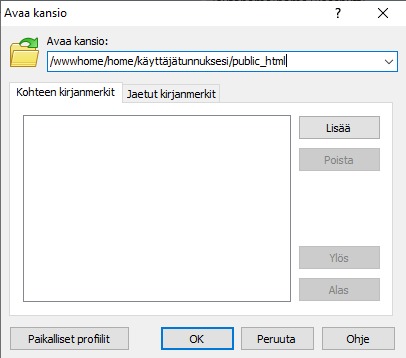
5. Nyt voit hallita tiedostoja ja kansioita WWW-hakemistossa.
Video: Verkkolevyjen käyttö WinSCP-ohjelman avulla